win11磁盘突然少了很多空间怎么办 win11电脑突然少了10个g如何解决
更新时间:2023-06-16 13:56:59作者:zheng
有些用户在使用win11电脑的时候发现自己没有下载什么软件,磁盘空间就少了很多,这该怎么办呢?今天小编教大家win11磁盘突然少了很多空间怎么办,操作很简单,大家跟着我的方法来操作吧。
方法如下:
1.打开我的电脑
2.鼠标右击c盘点击属性
3.点击清理磁盘,会跳出如下界面。点击清理系统文件
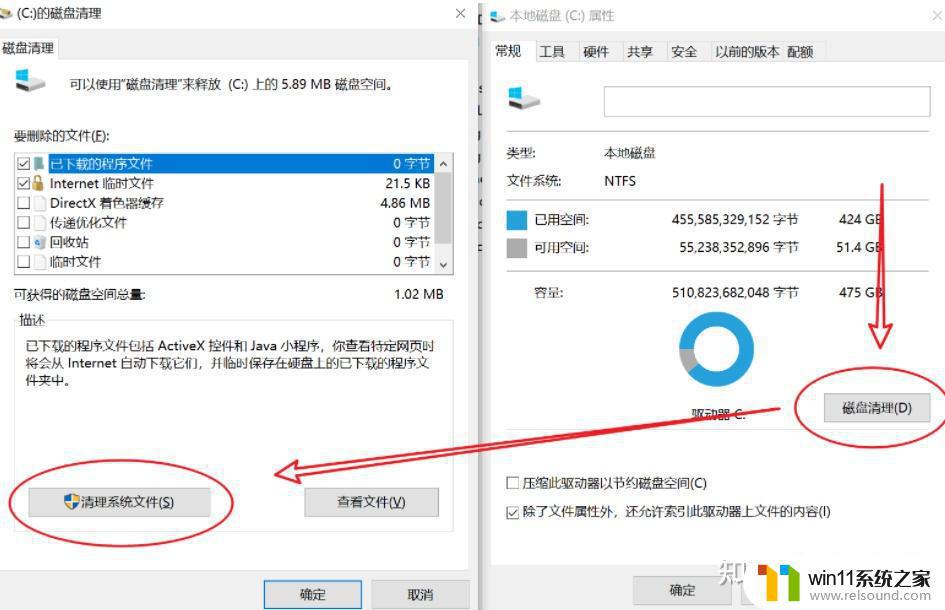
此时稍等一下,会出现如下图:
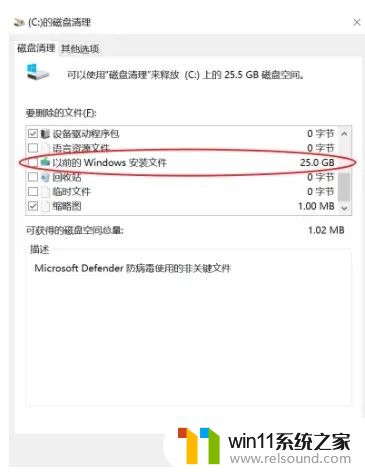
勾选上该文件,点击确定,此时系统会提示你清理之后就无法版本回退了如果没有其他问题,直接确定,等待清理后,过一会重新电脑我的电脑发现盘符恢复回来来几十个g的空间了
注意:c盘清理后依然空间没发生改变是因为显示问题,实际上已经多回来了那些空间,叉掉页面后重新双击我的电脑,或者刷新一下,亦或者电脑重启一下,就行了。
以上就是win11磁盘突然少了很多空间怎么办的全部内容,有遇到相同问题的用户可参考本文中介绍的步骤来进行修复,希望能够对大家有所帮助。















